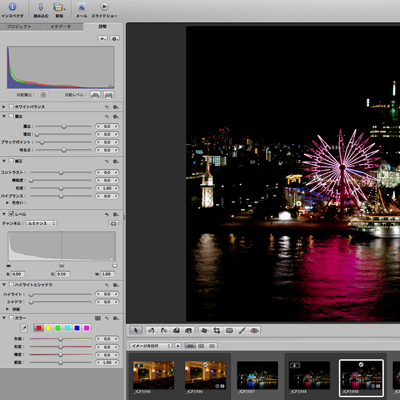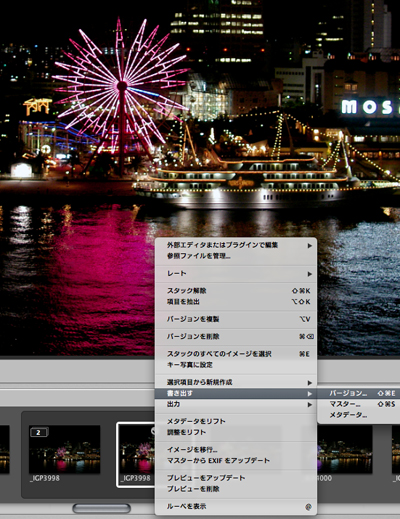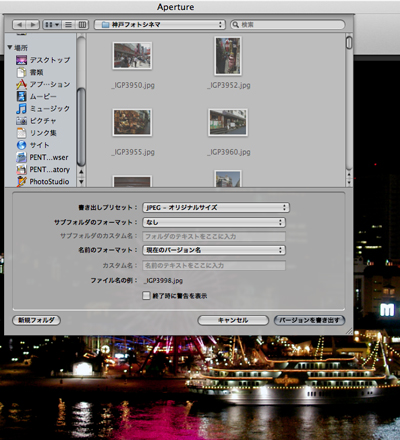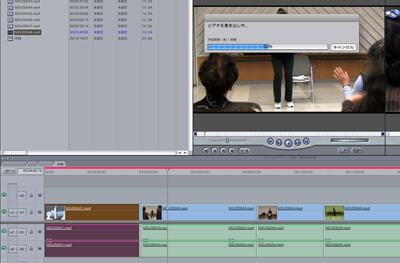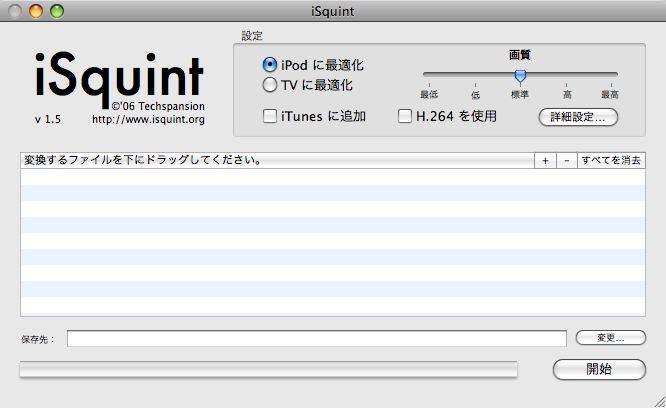例年この時期は退職者や転勤者へ贈るPhotocinema作りを行っています。
それに加え今年はフォトシネマアワード2010の作品募集が始まったので、今までの写真の整理(DVD化)も含めて作品作りを行ってい、この3週間で5本作りました。
フォトシネマをプレゼントするときに「時間かかったでしょう。」とよく言われるけれどそんなに時間はかかっていなません。
さて、フォトシネマアワードの応募票にその作品作りにかかった時間/日数の質問項目があります。
この項目を記入しながらフォトシネマ作りは簡単で早いことにあらためて気付きました。そしてその早さは
 Aperture 3
Aperture 3で写真の管理をしていることも関係していると思いました。
フォトシネマ作り自体は1時間もあればできます。試作品が1回で気に入れば30分もかかりません。DVDやYouTubeに書き出すには作品の長さに応じたそれなりの時間がかかります。
もし時間がかかるとすれば、その問題は写真の管理と調整にあると思います。
LiFE* with PhotoCinema3でフォトシネマを作るとき最初行うのは写真の読込みです。
写真の読込みはフォルダごと読込見込むこともできるので、フォトシネマを作る前に使いたい写真を集めたフォルダを作っておくと作業が早いです。
(必要のない写真が沢山含まれたフォルダをPhotoCinemaに読込むと写真選びに時間がかかります。)
□apertureを使えば必要な写真を調整しながら一つのフォルダに素早くまとめることができます。
1:写真整理
・写真の整理の仕方は人それぞれ、自分が一番やりやすい方法を見つけてください。
・管理人はフォルダ(アルバム)名を「撮影年月日+事柄」に統一しています。
・必要によって写真にキーワードとレートを付けています。
2:apertureなら大きなサイズで確認しながら調整ができます。
・向きを変える
・傾きを調整する。
・トリミングする。
・レベル補正など簡単にできます。
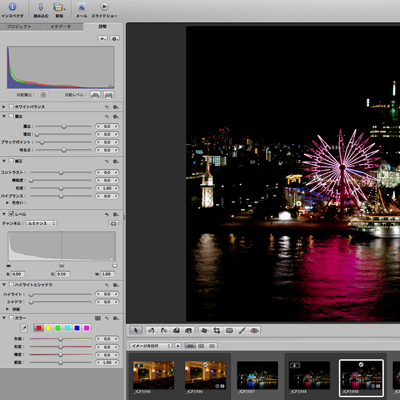
3:調整が済んだらフォルダに書き出します。
・写真をクリックし書き出すのバージョンを選びます。
・保存したいフォルダを選択しバージョンを書き出すをクリックします。
・保存先を指定すると次からはその保存先が表示されるので連続して素早く保存ができます。
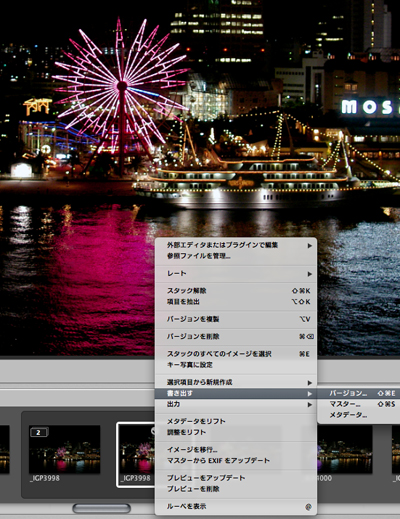
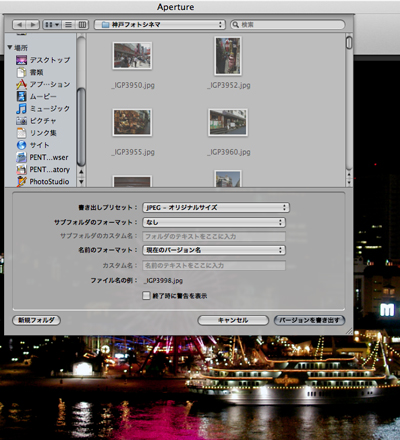
・
LiFE* with PhotoCinema3の使い方紹介・写真管理・編集は
 Aperture 3
Aperture 3・できた作品を
 iPod nano
iPod nanoや
 iPod Touch
iPod Touchで持ち歩こう